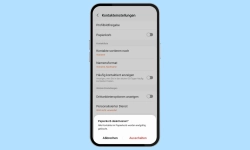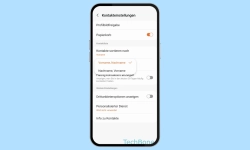Samsung - Kontakt-Gruppen verwalten
Wir zeigen dir, wie du auf dem Samsung-Smartphone Gruppen für Kontakte verwalten und nutzen kannst.
Von Simon Gralki · Zuletzt aktualisiert am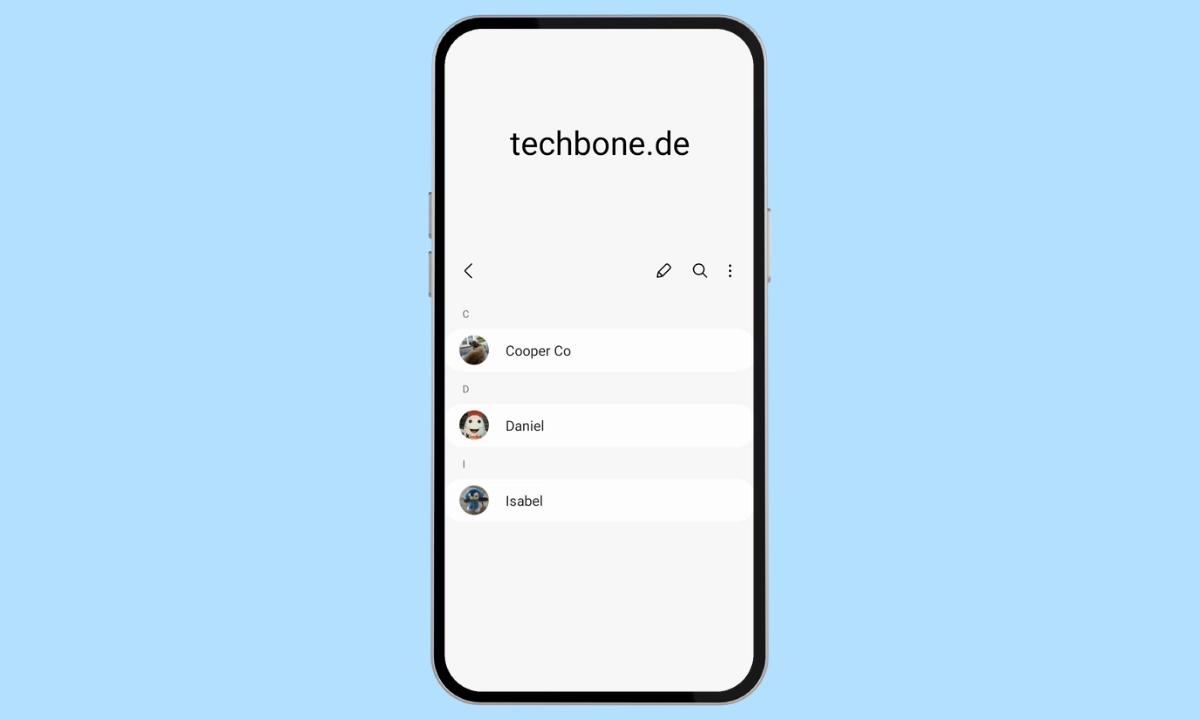
Kontaktgruppen erleichtern die Nutzung des Samsung-Smartphones und bieten einen übersichtlichen Zugriff auf unterschiedliche Kontakte. Wie man eine Kontaktgruppe erstellt und verwaltet,zeigen wir hier.
Bei der Erstellung von Gruppen über die Kontakte-App auf dem Samsung-Smartphone sind nahezu keine Grenzen gesetzt, sodass sich beliebig viele Mitglieder hinzufügen lassen und beispielsweise in die Gruppen "Sport", "Arbeit" oder "Familie" einteilen lassen, was andere Vorteile bringt, wie beispielsweise der Versand von Gruppennachrichten, ohne dass jeder einzelne ausgewäht werden muss.
Neben der Einteilung von Mitglierdern in einer erstellten Gruppe, kann jederzeit der Gruppenname geändert und ein eigener Klingelton für alle Gruppenmitglieder festgelegt werden.
Erstellen
Kontakte können zu Gruppen hinzugefügt werden, was den Versand von Gruppen-Nachrichten und Sammel-Emails an alle Mitglieder der Gruppe vereinfacht.
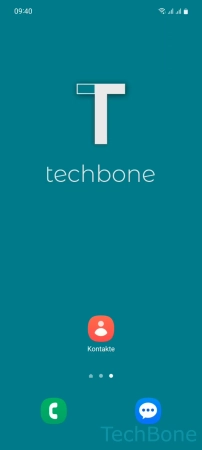

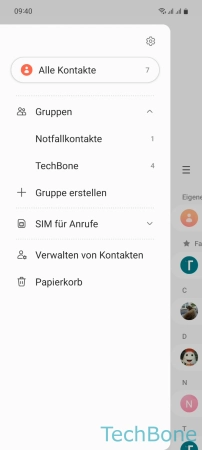
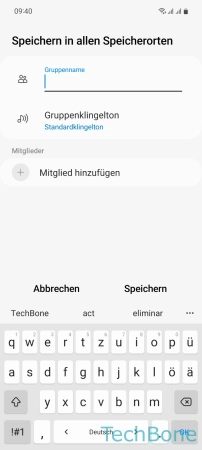
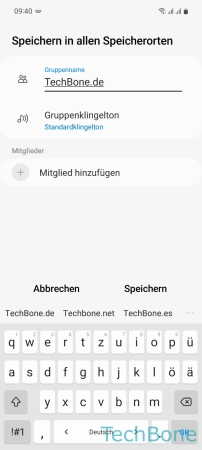
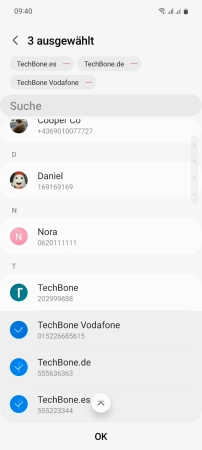
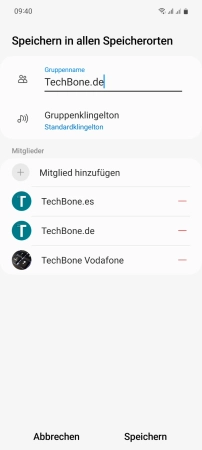
- Öffne Kontakte
- Öffne das Menü
- Tippe auf Gruppe erstellen
- Gib einen Gruppennamen ein
- Tippe auf Mitglied hinzufügen
- Wähle die gewünschten Kontakte und tippe auf OK
- Tippe auf Speichern
Umbenennen
Bereits bei der Erstellung einer Gruppe auf dem Samsung-Gerät wird ein Gruppenname festgelegt, der jederzeit im Nachhinein geändert werden kann, wobei auch Zahlen und Sonderzeichen unterstützt werden.
Hinweis: Die Standard-Gruppen wie Familie, Kollegen oder Freunde können nicht umbenannt werden.
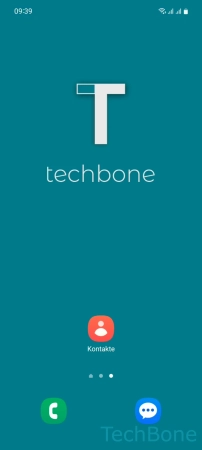
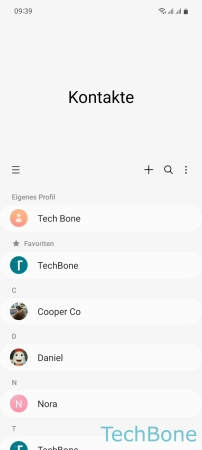
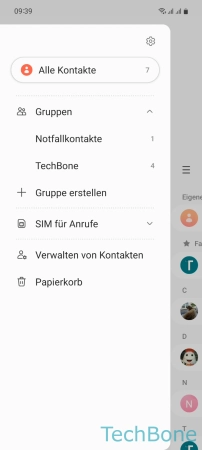
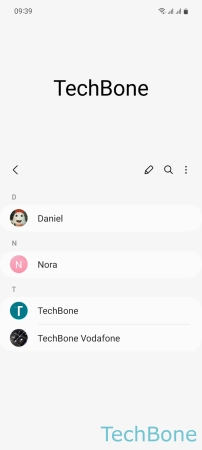
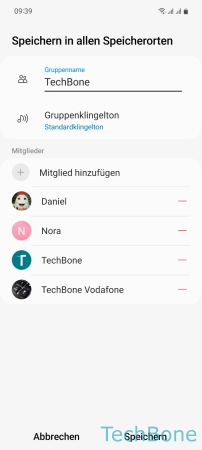
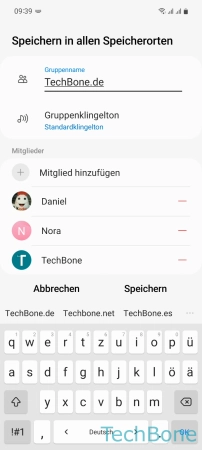
- Öffne Kontakte
- Öffne das Menü
- Wähle eine Gruppe
- Tippe auf Bearbeiten
- Tippe auf den aktuellen Namen
- Gib einen Namen ein und tippe auf Speichern
Mitglieder hinzufügen/entfernen
Wurde eine Kontaktgruppe erstellt, kann der Nutzer jederzeit die Mitglieder verwalten und Kontakte zur Gruppe hinzufügen oder entfernen.
Hinweis: Enfernte Mitgliedere beziehungsweise Kontakte werden nicht gelöscht, sondern nur die Verknüpfung zur Gruppe aufgehoben.
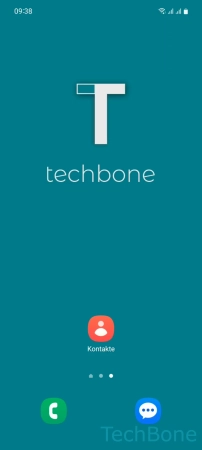
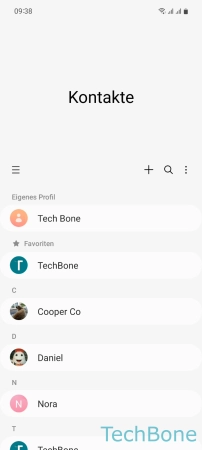
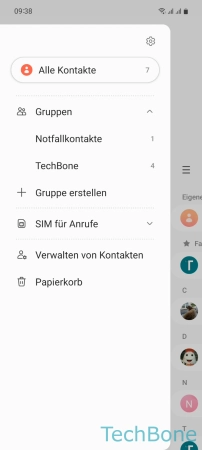
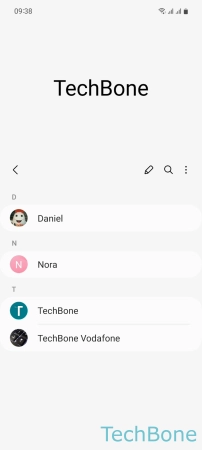
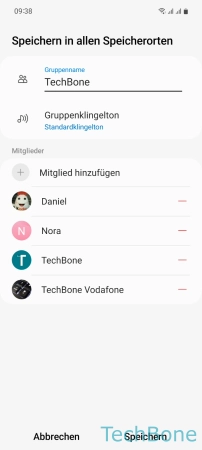
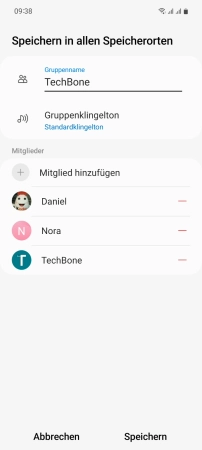
- Öffne Kontakte
- Öffne das Menü
- Wähle eine Gruppe
- Tippe auf Bearbeiten
- Tippe auf Mitglied hinzufügen oder auf die Entfernen-Schaltfläche
- Tippe auf Speichern
Klingelton
Um bei eingehenden Anrufen bereits am Klingelton erkennen zu können, ob es sich beispielsweise um Arbeitskollegen oder um Famielenmitglieder handelt, kann jeder Kontaktgruppe ein eigener Klingelton festgelegt werden.
Beim Ändern des Klingeltons einer Gruppe können die auf dem Samsung-Gerät vorinstallierten Töne oder auch eigene hinzugefügte Töne (mp3) verwendet werden.
Hinweis: Wurde einem Kontatk der Gruppe bereits ein Klingelton zugewiesen, wird dieser dem Gruppenklingelton vorgezogen.
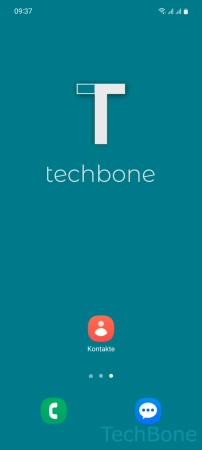
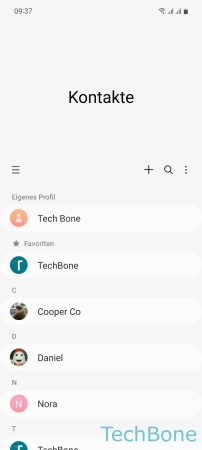
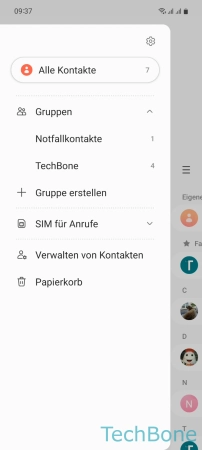
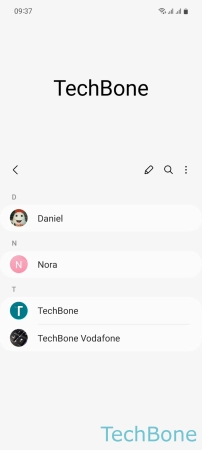
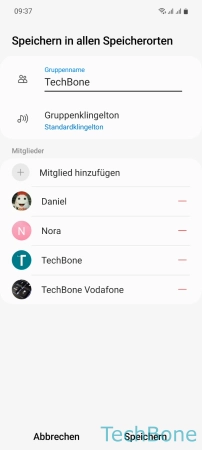
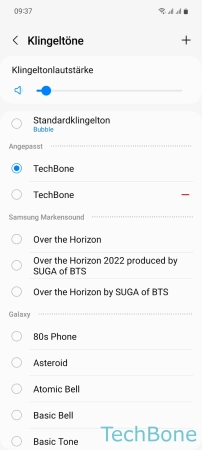
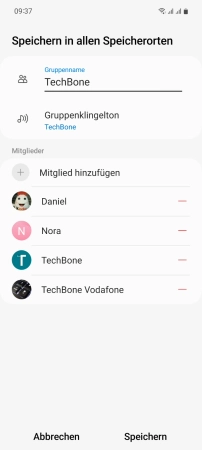
- Öffne Kontakte
- Öffne das Menü
- Wähle eine Gruppe
- Tippe auf Bearbeiten
- Tippe auf Gruppenklingelton
- Wähle einen Klingelton und tippe auf Zurück
- Tippe auf Speichern
Löschen
Erstellte Gruppen lassen sich auf dem Samsung-Gerät schnell und einfach löschen, falls sie nicht mehr benötigt werden.
Beim Löschvorgang kann wahlweise nur die Gruppe oder die Gruppe und die Mitglieder gelöscht werden, wobei die Auswahl "Gruppe und Mitglieder" die Gruppe und auch die gespeicherten Kontakte vom Telefon beziehungsweise vom Speicherort entfernt.
Hinweis: Die Gruppe "Notfallkontakte" lässt sich nicht löschen.
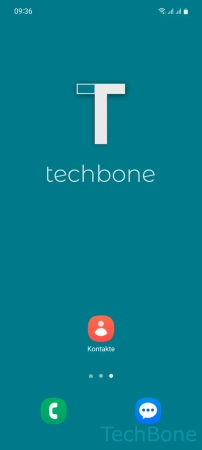
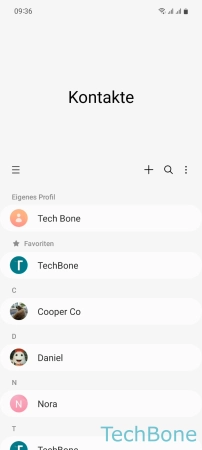
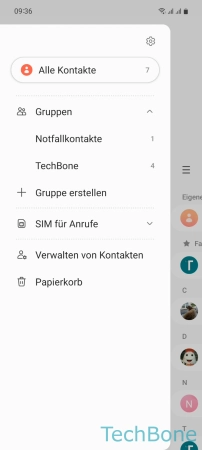
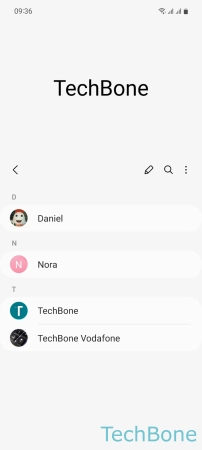
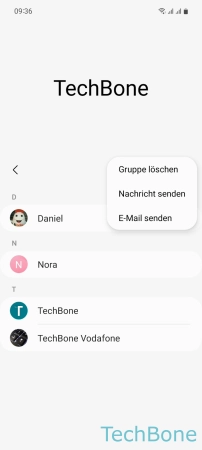
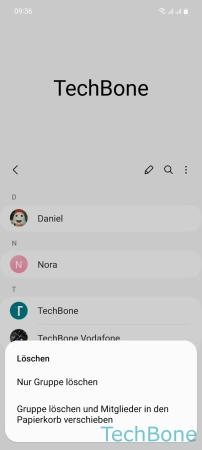
- Öffne Kontakte
- Öffne das Menü
- Wähle eine Gruppe
- Öffne das Menü
- Tippe auf Gruppe löschen
- Wähle Nur Gruppe löschen oder Gruppe löschen und Mitglieder in den Papierkorb verschieben
Häufig gestellte Fragen (FAQ)
Wie kann man die Standardgruppen löschen?
Die Standargruppen lassen sich nicht in der Kontakte-App löschen oder umbenennen. Lediglich selbst erstellte Gruppen können verwaltet werden.
Kann man erstellte Gruppen bearbeiten?
Bei den erstellten Gruppen auf dem Samsung-Gerät kann der Nutzer jederzeit den Gruppennamen ändern und Gruppenmitglieder hinzufügen oder entfernen.
Wie kann man den Gruppenklingelton ändern?
Der Klingelton für Kontaktgruppen auf dem Samsung-Gerät kann jederzeit geändert werden und wird für alle Mitglieder übernommen.
Beim Ändern des Gruppenklingeltons wird ein eventuell zuvor festgelegter Kontaktklingelton priorisiert behandelt.